素材貼付機能とは
伝えたい情報にアクセス者の方の視線を誘導するため、大きな力をもっているのが画像です。
素材貼付機能では、当社がご用意した以下の2つのカテゴリーの画像をご自由にブログにお使いいただけます。
※なお素材をご利用いただけるのは弊社ブログサービス内のみです。
他社のブログサービスでの使用、印刷しての使用等はお断りいたします。
WEB素材
WEB素材にはアイコンやボタン、矢印、バナーなどアクセス者の視線を直接的に誘導するための「部品」がふくまれています(約400種類/2011年10月現在)。
見出しやリンクといった部分に使うと効果的でしょう。
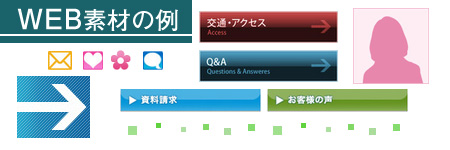
写真素材
写真素材は、記事のイメージを補強するためなどに使うことができるイメージ写真を豊富に取り揃えています(約200種類/2011年10月現在)。
この写真素材には用途に合わせてさまざまなサイズのバリエーションもあるので、トリミングやりサイズといった加工の必要もありません。

操作手順
WEB素材あるいは画像素材をブログで使うには、あらかじめ、ブログ管理画面にログインしておきましょう。
1.記事の作成、または記事の編集画面を開きます。
記事の作成または編集の操作手順は、下記マニュアルをご参照ください。
2.素材貼付ボタンを押します。
素材を挿入したい位置にカーソルを合わせてから、素材貼付ボタンをおすと素材選択画面があらわれます。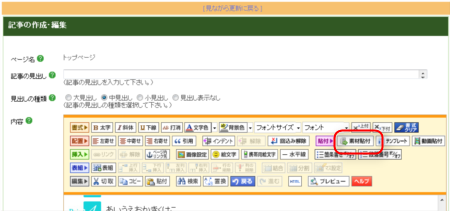
選択画面で条件を入力して、イメージに合う素材を探しましょう。
WEB素材の選び方
WEB素材の入れ方、選び方は、以下のオンラインマニュアルをご参照ください。
写真素材の選び方
写真素材の入れ方、選び方は、以下のオンラインマニュアルをご参照ください。
